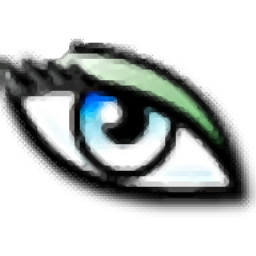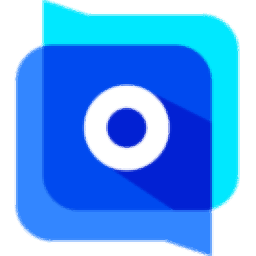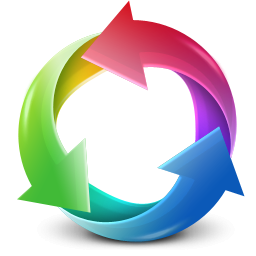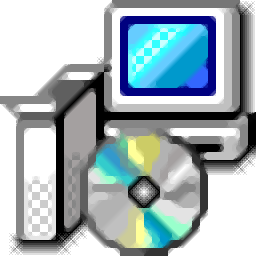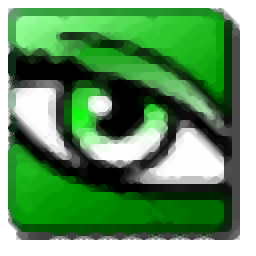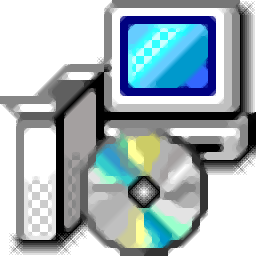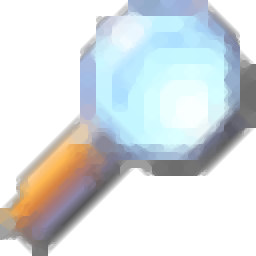
AutoCAD Drawing Viewer(cad图纸查看器)
v3.4.5 绿色版- 软件大小:56.55 MB
- 更新日期:2020-07-28 17:41
- 软件语言:英文
- 软件类别:图像浏览
- 软件授权:免费版
- 软件官网:待审核
- 适用平台:WinXP, Win7, Win8, Win10, WinAll
- 软件厂商:

软件介绍 人气软件 下载地址
AutoCAD Drawing Viewer是一款非常优秀的CAD图纸浏览与查看工具,同时也是一款出色的免费AutoCAD图形查看器,该程序允许用户打开AutoCAD文件并查看DXF,DWF和DWG图纸;可以在高度用户友好的环境中将数据导出为图像格式或PDF;无需安装CAD套件即可查看AutoCAD工程图;使用此应用程序,无需在设备上安装计算机辅助设计套件即可查看AutoCAD工程图,该应用程序支持迄今为止的所有AutoCAD版本;用户可以使用基于浏览器的视图浏览目录或在有用的小面板中查看CAD图纸,用户可以切换到全屏模式,在其中可以平移,缩放,更改背景色,设置图层,旋转图纸和打印;可以将文件类型转换为DXF,DWF和DWG,然后选择发行版本或导出为图像或PDF格式;转换模块允许访问批量转换,从而可以同时快速转换多个文件,可以从主面板检查数据库信息以获取所需的图形,选择数据类型,使用搜索和替换功能;需要的用户可以下载体验
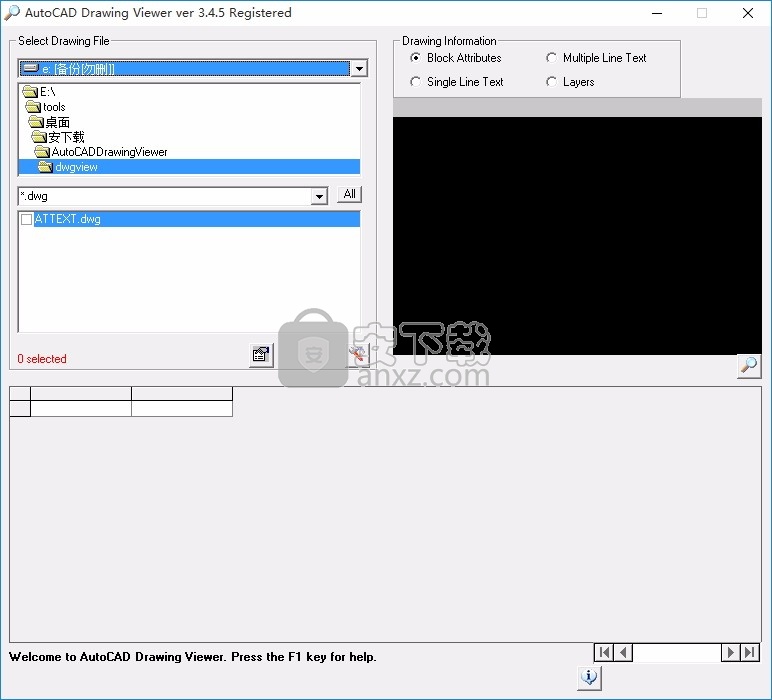
软件功能
查看和打开的图形视图块的属性值
查看文本值的视图层的信息,复制到剪贴板绘图
工程图打印为PDF文件保存绘图
从绘图文件中提取数据(CSV、XML、HTML)
将CAD数据导入到数据库或Excel工作簿
可以将dxfs转换到另外的CAD文件DWGs
查找和替换CAD图纸文本,查找和替换块属性值
查找和删除文本对象,查找和删除块属性对象,查找和删除块对象
设置图层状态(打开/关闭/解冻/冻结),将图纸保存为旧的或更新的版本
支持多种格式的文件查看,只要是保存CAD图纸的文件都可以查看
autocad drawing viewer 是免费的,可以放心使用
软件特色
支持查看CAD图纸,了解图纸参数;支持编辑功能,可以修改一些属性快
支持打印功能,可以将CAD图纸输出;支持转换功能,可以将dwg转换到dxf
允许您编辑图纸的内容,并且将其转换到PDF上;可以将图纸输出到图片上保存,格式为JPG
可以打开多个图纸,软件提供一个小窗口预览您加载的所有CAD图纸
支持编辑图层的属性,支持编辑块的属性;您可以在软件上搜索加载的数据文件
软件运行需要加载微软的MDAC组件
使用说明
用户可以直接通过此网站下载对应的安装包,然后即可进行解压,双击程序即可将其打开
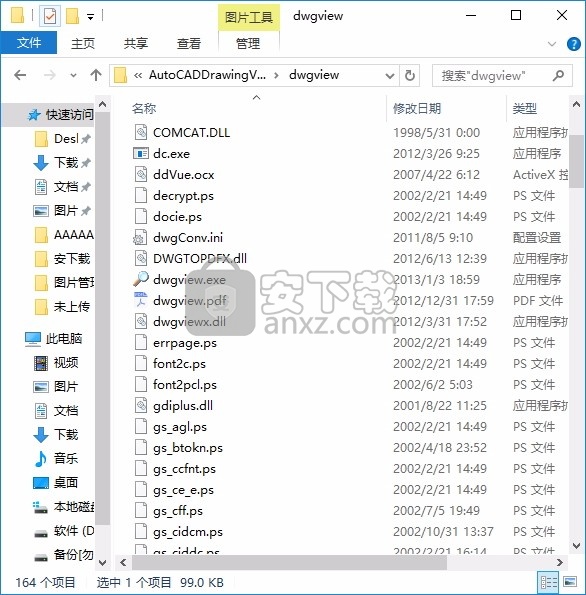
双击后,即可弹出对应的用户界面,整个用户界面的功能模块分布非常清晰
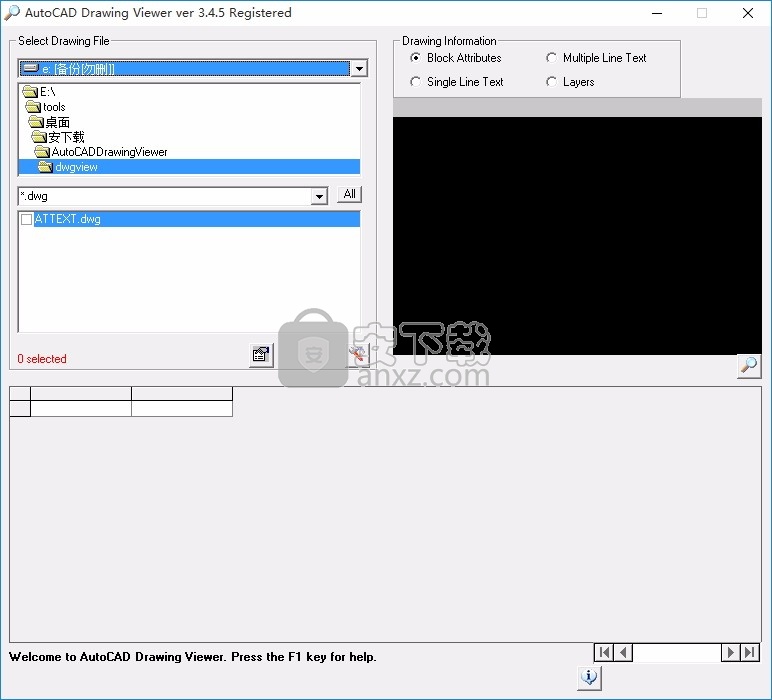
在Drawing Viewer中打开基本图像文件时,将创建一个标记文件并将其与基本图像文件关联。您可以使用Drawing Viewer更改标记文件,但不能更改基本图像文件。
如果AutoCAD基本图像文件具有多个布局,则Drawing Viewer将显示最后保存在AutoCAD中的视图。
您可以使用“视图”菜单上的“布局”选项在布局之间切换。
您可以使用Drawing Viewer来查看或更改与基本图像关联的现有标记。您必须同时访问标记文件和基本图像文件。当您打开扩展名为.rml的标记文件时,Drawing Viewer将加载关联的基础图像。
如果标记不可见,则可能是因为它们是在世界标记平面视图或其他布局中创建的。切换到世界标记平面视图或正确的布局以查看标记。
打开现有的标记工程图
在文件菜单上,单击打开。
在“打开”对话框中,输入,选择或浏览标记文件,该文件必须具有.rml扩展名。
单击打开。
包含TrueType字体的图形
如果打开包含TrueType字体的图形时遇到长时间延迟,则TrueType字体中的文本的宽度系数可能不是1.0,或者斜角值可能不是0。为避免此问题,请将TrueType字体更改为SHX字体或更改文本的宽度为1.0,斜角为0。
注意即使您可以在Volo View中打开它们,Drawing Viewer也不支持查看和标记AutoCAD®图形模板(DWT)文件。
标尺和AutoSnap可帮助您精确创建标记。
使用标尺
标尺显示在绘图窗口的顶部和左侧。它们显示基于当前单位和图纸比例的测量值。例如,如果将单位设置为英尺和英寸,并且绘图比例为0'-1“ = 10'-0”,则标尺将如下所示:
标尺还显示光标的位置,这可以帮助您单击X和Y轴上的确切点。标尺可以帮助您精确地移动,旋转或缩放标记。例如,如果打开“中心对齐”,则可以选择一段文本的中心并将其精确地放置在标尺的X和Y轴上用实线标记的点上。
打开和关闭标尺
在视图菜单上,单击标尺。
使用自动捕捉
您可以使用“自动捕捉”将光标捕捉到图像中的精确点。捕捉是一种将物体拉在一起的磁性,但是它是暂时的,仅用于定位目的。对齐在一起的对象在移动其中之一时不会保持在一起。
捕捉和绘制几何图形并进行测量时,可以大大提高精度。例如,“端点捕捉”将光标捕捉到行的端点。中心捕捉捕捉到圆,圆弧,椭圆和矩形的中心。使用测量工具时,应始终设置捕捉。
如果您经常打开和关闭快照,则可以显示“自动快照”工具栏,该工具栏有一个用于每个快照的按钮和一个用于关闭所有快照的按钮。当设置了多个捕捉时,“自动捕捉”工具提示会向您显示图形中正在发生的捕捉。在这种情况下,还有一个快照优先级,当可能的类型不止一种时,确定发生哪个快照。如果卡住了,请暂时将其关闭。捕捉优先级如下:
路口
端点/中点/中心/象限
几何
切线/垂直
注意要使“相切”,“垂直”和“居中”捕捉在标记上起作用,必须在“自动捕捉”对话框中选择“几何”捕捉选项。
您可以通过重新放置标记和调整其大小来编辑标记,也可以更改标记格式的一部分,例如其颜色,线条粗细或文本的字体和样式。右键单击标记时,可以使用其快捷菜单剪切,复制,粘贴或删除标记。如果一个标记遮挡了另一个标记,则可以将前标记向后移动,以使被遮盖的标记可见。
有几种编辑标记的方法。您可以选择它们并拖动它们的手柄以快速调整大小或重新放置它们。您可以使用“格式”工具栏更改其格式。如果需要更多文件空间,可以关闭“格式”工具栏,然后使用“属性窗口”更改格式。若要显示和隐藏属性窗口,请按F9。为了获得更高的精度,请使用“属性窗口”对标记的位置和大小进行精确的更改。
“标准”工具栏上的“撤消”按钮将循环显示每个动作,直到您最后一次保存。 “标准”工具栏上的“重做”按钮将重做您上次撤消的操作。
您可以在Drawing Viewer中添加到图像的几何由直线,折线,弧,样条线,草图,矩形,圆,椭圆和云组成。折线是一系列相连的线段。要结束折线,请双击最后一点。要关闭折线,请双击第一个点作为最后一个点。如果设置了“端点捕捉”(绘制折线时是个好主意),则当光标移至起点附近时,这些点会捕捉到一起。请参阅标尺和自动捕捉。对于仅需要两个点(例如直线和圆弧)的几何,可以使用两次不同的单击或单击并拖动绘制方法。
要停止绘制几何图形,请按ESC键。对于折线和样条曲线,ESC会取消当前线段。在有云的情况下,ESC将最后两个点用弧线连接。
您可以使用以下工具在文件中添加注释:
文本。如果要将少量文本添加到有足够注释空间的区域,则文本工具非常有用。默认文本以9点Arial显示。您可以从另一个应用程序或另一个标记文件粘贴文本。
Drawing Viewer支持所有已安装的TrueType字体,并且如果相应的字体文件位于Volo View \ Fonts文件夹中,则在基本文件中显示SHX字体。您不能以SHX字体添加标记。
笔记。注释是ActiveShapes,这意味着它们可以具有与其相关的信息,例如作者,创建日期和时间以及状态。注释很有用,因为它们在已经有很多文本的基本文件中更容易引起人们的注意。
标注。标注也是ActiveShapes,并且表现出自定义行为。例如,您可以将文本框与引线对齐。标注比注释更具体,因为引出线指向要注释的对象。当添加文本的空间很小并且您需要从文件的复杂部分中抽出长长的头时,它们很有用。
标记工程图的默认原点为0,0,方向角为0度(从水平方向逆时针方向测量)。但是,如果基础图像的原点或方向不同,则可以更改标记图形的原点和方向以使其匹配。
原点是进行所有测量的起点。例如,点2,3是距X轴原点2个当前长度单位和距Y轴原点3个当前长度单位。图纸方向以当前长度单位相对于水平逆时针测量。
比例表示图像中对象的大小与现实世界中该对象的大小相对应。例如,在停车场的图像中,每个停车场的宽度可能为1英寸。在实际的停车场中,每个空间可能为10英尺宽。在这种情况下,图像的比例为0'-1“ = 10'-0”。
当您打开一个保存的标记图形时,Drawing Viewer将恢复上一次保存的比例尺。当您打开一个新的基本图像时,Drawing Viewer会将默认比例设置为1:1。
您可以更改此比例。 Drawing Viewer提供了一个全面的比例尺列表,您可以设置自定义比例尺。例如,如果您希望图像上的1英寸代表现实世界中的15英尺。
注意当您在Drawing Viewer中查看DWF文件时,在“页面设置”对话框的“图形设置”选项卡中,“图形比例”列表反映了DWF文件的打印比例。比例控件已禁用。如果DWF文件中没有比例尺信息,则Drawing ViewerExpress默认为“将图纸适合页面”设置。当您在Volo View Express中查看其他类型的文件时,在“页面设置”对话框的“图形设置”选项卡中,Drawing Viewer默认为“将图形适合页面”设置。
人气软件
-
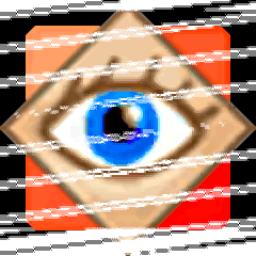
FastStone Image Viewer 7中文版 7.15 MB
/简体中文 -

RadiAnt DICOM Viewer(dicom格式看图软件) 9.94 MB
/英文 -

GoPro VR Player(gopro vr播放器) 103.99 MB
/简体中文 -

3DBody解剖电脑版 61.7 MB
/简体中文 -
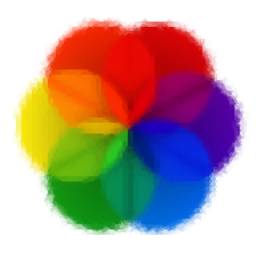
Lively Wallpaper中文版 188 MB
/简体中文 -
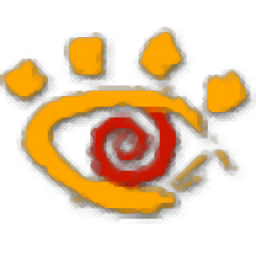
XnView看图工具 20.0 MB
/简体中文 -

自动图片播放器(图片自动播放软件) 5.93 MB
/简体中文 -
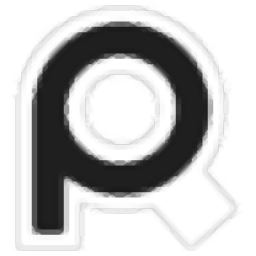
PureRef(图片平铺工具) 12.3 MB
/英文 -

CAD看图王 68.1 MB
/简体中文 -

SWCADSee(3D看图软件) 10.3 MB
/简体中文


 奥维互动地图浏览器 v10.1.3
奥维互动地图浏览器 v10.1.3  2345看图王 11.4.0.10421
2345看图王 11.4.0.10421  CAD迷你看图 2023R6
CAD迷你看图 2023R6 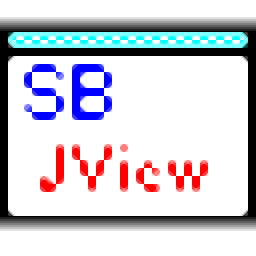 SBJV Image Viewer(多功能SBJV图像查看工具) v4.0
SBJV Image Viewer(多功能SBJV图像查看工具) v4.0  XnViewMP中文(图像文件浏览工具) 32位64位 v0.96.1 免费版
XnViewMP中文(图像文件浏览工具) 32位64位 v0.96.1 免费版